Как сделать трафарет своими руками?
Сделать свое жилище по-настоящему эксклюзивным вам помогут современные дизайнерские ходы, которых на сегодняшний день очень много. Так, например, популярна отделка стен декоративной штукатуркой, 3D-панелями, виниловыми и флизелиновыми обоями. Не менее актуальна сегодня и покраска стен в различные оттенки. Но просто цветные стены или обои с повторяющимися узорами – это скучно. Давайте узнаем, как можно декорировать интерьер помещения стильно и со вкусом!
А сделать это очень просто – для этого можно использовать трафареты. Они представляют собой приспособления для нанесения на стену или любую другую поверхность краски. Все мы сталкивались с трафаретами еще в школе, изучая буквы. Современные же варианты трафаретов в дизайне – это необычные рисунки для украшения любого помещения. В результате ваша комната будет раскрашена узорами, которые сделают ее оригинальной – ведь рисунок трафарета вы выбираете сами, так же как и цвет.
Итак, как же сделать своими руками трафарет для декора?
Мастер-класс «Как самому сделать трафарет»
Трафарет для дизайна можно купить в любом строительном магазине. Однако учитывайте, что это всегда будет изделие массового производства. А вот чтобы получить эксклюзивную вещь и украсить комнату рисунком, которого вы не встретите больше нигде, придется потрудиться.
Однако учитывайте, что это всегда будет изделие массового производства. А вот чтобы получить эксклюзивную вещь и украсить комнату рисунком, которого вы не встретите больше нигде, придется потрудиться.
Самодельные трафареты можно изготовить несколькими способами. Вот как это делается:
- Подготовьте острые ножницы, скотч и самое главное – распечатку с рисунком будущего трафарета. Это может быть что угодно – растительный орнамент, силуэт животного или человека, слова и буквы либо вообще абстрактный узор.
- Кроме того, нам понадобится прозрачная основа для трафарета. В качестве нее удобно использовать пластиковую папку.
- Скрепите рисунок с основой, зафиксировав оба так, чтобы они не смещались друг относительно друга. Возьмите острый нож (специальный макетный или обычный строительный), а под низ подложите самовосстанавливающийся коврик. Если такого у вас нет, используйте любую подложку, чтобы не поцарапать стол, на котором вы работаете.
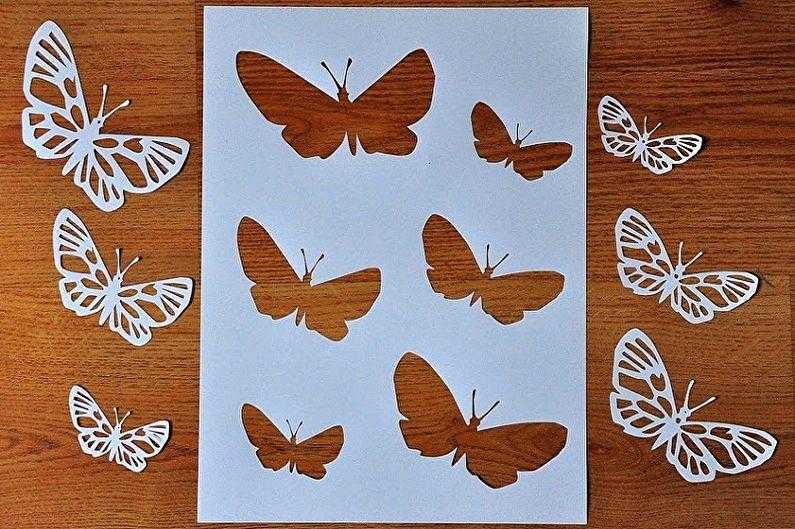
- Начинаем вырезать по узору, стараясь двигаться как можно ровнее и аккуратнее.
- Вот как выглядит самодельный трафарет из папки: его можно сделать своими руками буквально за 10-15 минут. Конечно, такое изделие будет отличаться от покупных магазинных трафаретов, но, тем не менее, оно прослужит вам относительно долго. Такой трафарет является многоразовым, и после использования его обязательно нужно вымыть от краски, шпатлевки или пасты теплой водой с мылом.
- А теперь поговорим о том, из чего еще можно сделать трафарет, если под рукой нет пластиковой папки. В принципе, обойтись можно и без нее, имея под рукой рулон широкого прозрачного скотча. Возьмите распечатку узора и, если позволяют ее размеры, заклейте широкой полосой липкой ленты на всю ширину бумажного листа.
- То же самое сделайте и с обратной стороны бумаги. Скотч нужен для того, чтобы защитить бумажный трафарет от размокания, ведь иначе он неизбежно размокнет при попадании влаги.

- Обрежьте бумагу по ширине наклеенной полоски скотча.
- Вырежьте в трафарете отверстия, которые соответствуют черному цвету на рисунке. Удобнее всего для этой цели использовать макетный нож, но можно обойтись и обычными маникюрными ножничками, особенно если рисунок содержит мелкие детали.
- Трафарет готов, и можно приступать к нанесению краски. Этот вариант является скорее одноразовым, и использовать его дважды не стоит – края бумажного трафарета деформируются, и рисунок будет неаккуратным.
Статьи по теме:
| Как сделать рамку своими руками? Все знают, что картина, какой бы она ни была, нуждается в правильном обрамлении. И неважно, будет ли это шедевр всемирно известного живописца или художества вашего ребенка. Как сделать рамку своими руками читайте в статье. |
Абажур для настольной лампы своими руками Предметы интерьерного декора, сделанные своими руками, всегда в цене. При желании вручную можно сделать практически любую вещь – от панно до часов или светильника. Мастер-класс по созданию абажура для лампы своими руками вы найдете в нашей статье. |
|
Кулечки для лепестков роз своими руками Красивая традиция осыпать молодоженов лепестками роз пришла к нам из стран Запада и сразу же обрела массовую популярность. И если вы также планируете сделать что-то подобное на своем торжестве, вам пригодятся специальные пакетики для розовых лепестков. | Как украсить забор на даче своими руками? Каждый хозяин стремится сделать свой участок уютным и привлекательным. Но чаще всего дело ограничивается организацией клумб и парой садовых поделок. Почему бы не пойти дальше и не сделать необычное украшение для забора? Наш мастер класс поможет вам в этом. |
Как сделать трафарет для декоративной штукатурки своими руками?
Как сделать трафарет для декоративной штукатурки своими руками?
Такую вещь как трафарет для отделки декоративной штукатуркой можно встретить в специализированных магазинах. Выбор конечно большой, но все же всех нюансов для любого потребителя учесть невозможно, а это такие основные параметры как размер и характер самого рисунка, которые могут не устроить покупателя.
Если так и произошло, тогда нужно задуматься о собственноручном изготовлении трафарета – это будет дешевле, получится именно то, что вы хотите и сам процесс не займет много времени.
Итак, для того чтобы создать трафарет своими руками потребуется немного времени, терпения и усилий. Из материалов нам понадобятся:
-
- ножницы или резчик;
- старый рентгеновский снимок, лавсан или кусок пластика;
- рисунок.
Для начала понадобится рисунок, изменить размеры которого поможет графический редактор Adobe Photoshop.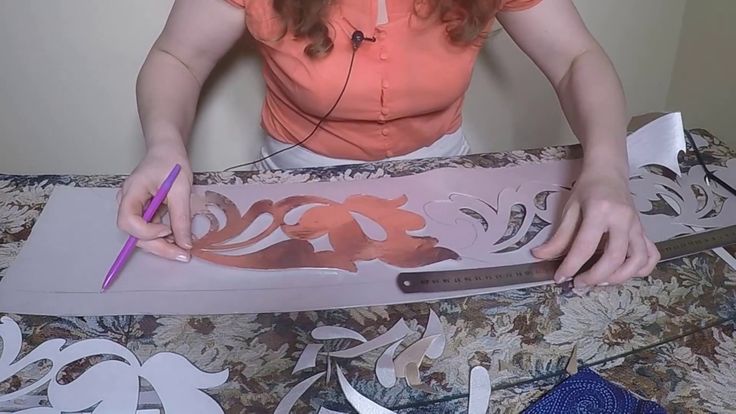 При помощи этой же программы распечатываем изображение на принтере, а если его размеры больше стандартного листа, то на плоттере. При отсутствии последнего можно распечатать рисунок на нескольких листах формата А4 и склеить их с помощью упаковочного скотча. Таким образом изображение у нас есть, осталось лишь перенести его на лавсан. Делаем мы это при помощи копирки, аккуратно перенося контуры рисунка на нее. Затем при помощи резчика удаляем внутреннюю часть, которая и будет заполняться штукатуркой. Крепиться к стене трафарет будет при помощи специального аэрозольного клея, потому что он не оставляет следов. Цена баллончика такого клея колеблется в пределах от 10 до 20 долларов.
При помощи этой же программы распечатываем изображение на принтере, а если его размеры больше стандартного листа, то на плоттере. При отсутствии последнего можно распечатать рисунок на нескольких листах формата А4 и склеить их с помощью упаковочного скотча. Таким образом изображение у нас есть, осталось лишь перенести его на лавсан. Делаем мы это при помощи копирки, аккуратно перенося контуры рисунка на нее. Затем при помощи резчика удаляем внутреннюю часть, которая и будет заполняться штукатуркой. Крепиться к стене трафарет будет при помощи специального аэрозольного клея, потому что он не оставляет следов. Цена баллончика такого клея колеблется в пределах от 10 до 20 долларов.
После нанесения декоративной штукатурки необходимо подождать пока она станет средней вязкости, но никак не сухой. Дождавшись этого, необходимо аккуратно снять трафарет, а главное помнить, что промедление со снятием приведет к тому, что сухая штукатурка будет осыпаться при убирании трафарета. После этого нужно пройтись увлажненной кистью по краям штукатурки, дать ей высохнуть и отполировать мелкозернистой наждачной бумагой.
Не всегда требуется емкий и сложный рисунок, поэтому можно значительно упростить себе задачу, при условии, что изображение будет представлять собой несложные геометрические фигуры. Они создаются малярным скотчем, который представляет из себя бумажную ленту с нанесенным на нее клеевым составом. Примерная последовательность действий по его использованию может выглядеть следующим образом:
- Карандашом намечаем границы в виде небольших меток. В принципе фигура может быть любой, насколько позволяет фантазия, главное, чтобы внутри был образован необходимый рисунок, ограниченный снаружи малярной лентой.
- Далее наносится штукатурка, которая должна оставаться немного влажной на момент удаления скотча.
- Аккуратно отрываем скотч и при помощи влажной кисти подравниваем края.
Как можно видеть процесс создания трафарета не представляет особых сложностей и может быть сделан из подручных предметов, а декоративный узор, создаваемый таким способом может быть абсолютно любым, просто таким как найденная в интернете и понравившаяся вам картинка.
Как сделать трафарет с Cricut {Испытано 6 различных материалов!}
Узнайте, как сделать трафарет с Cricut, включая многоразовый трафарет. Я тестирую 5 различных материалов, чтобы увидеть, какой трафарет работает лучше всего!
Этот пост о том, как делать трафареты с помощью станка Cricut, уже давно готов! Я знал, что это будет долго, поэтому я откладывал это около года, лол!
Но когда Cricut прислал мне образец нового трафаретного винила Cricut, я понял, что пришло время его выпустить. У меня есть тонна информации о создании трафаретов ниже, так что терпите меня!
Мы рассмотрим изготовление многоразовых трафаретов, одноразовых трафаретов и то, что я считаю лучшим материалом для трафаретов.
Cricut прислал мне материал для тестирования, но это не спонсируемый пост.
Содержание
- Различные варианты материала трафарета
- На каких материалах можно использовать трафареты?
- Какая машина для резки Cricut может вырезать трафарет?
- Создание трафаретов в Cricut Design Space
- Как сделать трафареты букв с помощью Cricut
- Как сделать многоразовые трафареты с Cricut
- Лучший материал для многоразового трафарета
- Как сделать одноразовые трафареты с Cricut
- Лучший материал для трафарета (одноразовый трафарет)
- Как сделать трафарет с Cricut Видеоурок
Раскрытие информации: этот пост содержит партнерские ссылки от Shareasale, Cricut, Awin и Amazon. com. Я получаю небольшую комиссию бесплатно для вас, когда вы совершаете покупку, используя мои ссылки (фиолетовый текст). Как партнер Amazon, я зарабатываю на соответствующих покупках.
com. Я получаю небольшую комиссию бесплатно для вас, когда вы совершаете покупку, используя мои ссылки (фиолетовый текст). Как партнер Amazon, я зарабатываю на соответствующих покупках.
Когда я делал трафареты снежинок для своих окон в прошлом, я использовал лист графикса, но я хотел испытать больше и посмотреть, какой из них является наиболее экономичным.
Я хотел найти лучший материал для трафаретов, поэтому протестировал кучу разных материалов. Во многих случаях тип основного материала, на который вы хотите нанести трафарет, будет определять, какой материал трафарета будет работать лучше всего.
Итак, мы рассмотрим следующие материалы для изготовления трафаретов:
- Многоразовые трафареты – ацетатный лист/графика, прозрачный пластиковый картон для плакатов, лист для ламинирования и листы майлара
- Одноразовый трафарет – виниловый трафарет (съемный и постоянный винил), контактная бумага, материал для трафарета Cricut,
Некоторые трафаретов больше подходят для одних основных материалов, чем для других.
Многоразовые трафареты Cricut
Многоразовые трафареты хорошо подходят для дерева, стекла, такого как окна и зеркала, ткани, некоторых продуктов питания, холста и стен (без текстуры).
Поскольку пластиковые трафареты не «прилипают» к поверхности материала, на который наносится трафарет, вероятность растекания выше. Вы можете удерживать трафарет на месте с помощью синего малярного скотча, Krylon Easy-Tack (в Wal-Mart или магазинах товаров для рукоделия) или аэрозольного клея Stencil Ease.
Одной из основных проблем многоразовых трафаретов является ограничение дизайна трафарета. Мы рассмотрим это раньше, но вам нужно быть осторожным с тем, какие изображения или шрифт вы можете использовать для трафаретов, потому что негативные и замкнутые области останутся на вашем коврике для резки и не будут связаны с вашим трафаретом!
Одноразовые трафареты
Одноразовые трафареты намного лучше прилипают к основному материалу, так как весь материал покрыт клеем (кроме картона). Но после того, как вы использовали его, вы не можете использовать его снова.
Но после того, как вы использовали его, вы не можете использовать его снова.
Я использовал клейкие трафареты при изготовлении деревянных табличек, половиков и табличек на классной доске.
Для таких тканей, как рубашки, мне нравится делать трафарет для трафаретной печати (учебник здесь).
Еще один вариант, который мне нравится использовать для ткани, такой как мешковина, – это бумага для замораживания. Я не буду рассказывать, как это использовать в этом посте, но если вам интересно, у меня есть полный пост о том, как использовать бумагу для заморозки здесь.
Если вы работаете с изогнутыми поверхностями, например, гравируете бокал для вина, вам понадобится гибкий материал для трафарета, который можно использовать только один раз.
Вы действительно можете делать свои собственные трафареты с помощью Cricut Joy, семейства Cricut Explore Air и Cricut Maker!
Единственным ограничением трафаретов Cricut Joy является их размер. Я мог резать один и тот же материал как на компактной Joy, так и на больших машинах!!
Вы можете обрезать ацетатный лист, картон для плакатов, майлар или лист для ламинирования, чтобы они поместились на коврике для резки Cricut Joy, и использовать ацетатную фольгу для съемного трафарета. я использовал фольга ацетатная с Настройка большего давления для плакатного картона и майларового листа, и они идеально режут!
я использовал фольга ацетатная с Настройка большего давления для плакатного картона и майларового листа, и они идеально режут!
Cricut Joy также имеет собственный рулон трафаретов Cricut Smart, который можно использовать в качестве одноразового трафарета, или вы можете использовать любой винил, если это все, что у вас есть, для изготовления нестандартных трафаретов.
Несколько советов по созданию трафаретов. Опять же, в зависимости от того, хотите ли вы одноразовый или многоразовый трафарет.
В качестве одноразового трафарета вы можете вырезать что угодно, так как вы будете использовать переводную ленту, чтобы поместить его на основу. Лента для переноса захватит все лишние маленькие замкнутые области, положительное и отрицательное пространство.
Базовые изображения или изображения силуэтов — это лучшие SVG-файлы для создания трафаретов. Действительно маленькие замысловатые порезы увеличивают риск кровотечения или плохого резания.
С помощью трафарета вы будете отсеивать изображения или буквы, чтобы использовать пустое пространство. Затем вы будете заполнять пространство краской, краской для ткани, акриловой краской, меловой краской или любой другой краской, которая вам нравится!
В пространстве дизайна мне нравится добавлять квадрат или прямоугольник вокруг изображения, а затем вырезать изображение. Затем у вас остается хорошая прямая граница, с которой можно выровнять.
Вы можете сделать очень простой трафарет. Я начал новый проект и нашел этот цветок лотоса в Cricut Access.
Я вставила квадрат и подогнала его так, чтобы он полностью поместился над цветком с дополнительным пространством по краям. Переместите прямоугольник назад под раскрывающимся списком «Упорядочить», если он находится впереди. Затем выберите оба изображения и нажмите «Разрезать».
У вас останется трафарет, который вы будете использовать, и два изображения. Просто удалите два изображения.
Я также создал немного больше узора, который будет круто смотреться на стенах или кафельном полу, соединив четыре одинаковых цветка. Обязательно посмотрите, как я создал это, в видео на YouTube ниже!
Обязательно посмотрите, как я создал это, в видео на YouTube ниже!
Теперь давайте немного поговорим об изображениях, которые не подходят для многоразового трафарета.
Чтобы многоразовый трафарет работал, все его части должны быть каким-то образом прикреплены к чему-то еще.
Я нашел эту симпатичную черепаху, которая все еще довольно проста, и использовал тот же метод раньше. Вставил квадрат, а затем нарезал.
Когда черепаху разрезают, у вас остается куча кусочков внутри основного тела.
Если вы вырежете их как многоразовый трафарет, все эти кусочки останутся на коврике, когда вы его поднимете, потому что они ни к чему не подключены . Если вам нужен только контур тела, все будет в порядке.
Впрочем, если вы используете одноразовый трафарет из трафаретного винила или пленки и используете переводную ленту, то проблем не возникнет!
Существует несколько способов изготовления трафаретов для букв. Если вы собираетесь делать многоразовый трафарет, то самый простой способ создать его — использовать трафаретный шрифт.
Если вы собираетесь делать многоразовый трафарет, то самый простой способ создать его — использовать трафаретный шрифт.
Трафаретные шрифты имеют открытые счетчики и не содержат закрытых областей, поэтому вы не пропустите внутреннюю часть букв или точки над буквами «i, e, o, a» и т. д.
Существует несколько трафаретных шрифтов Cricut, если у вас есть Cricut Access, в том числе: (просто наберите «stencil» в строке поиска шрифтов)
- Alyssa Stencil Script
- Blippo Com Stencil
- Cargo Stencil 90
- Caslon Stencil Girly Stencil
Если у вас нет Cricut Access, есть несколько бесплатных трафаретных шрифтов, которые вы можете найти и загрузить для использования в Cricut Design Space для личного использования. Узнайте, как скачать другие шрифты здесь.
Вот несколько симпатичных рукописных шрифтов, которые я нашел для использования с трафаретами (просто погуглите «трафаретные шрифты»):
- Direkt Handwriting Script — вы также можете найти лицензию на коммерческое использование здесь районы!
Использование обычного шрифта для трафаретов
Если вы хотите использовать обычный шрифт , вам придется добавить прямоугольную перемычку, чтобы удерживать дополнительную часть буквы на месте, сварив или разрезав букву так, чтобы не являются закрытыми помещениями.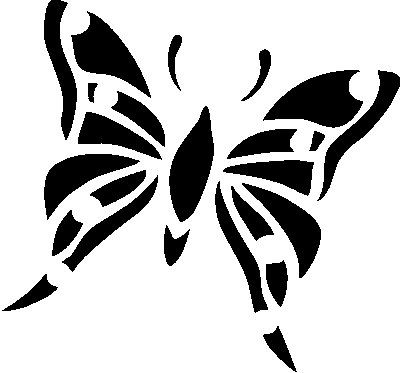
В этом примере я использую слово Text. Вставьте текстовое поле и введите любое слово, которое вы хотите.
Если я вырежу многоразовый трафарет с этим словом, средняя часть буквы e будет отсутствовать.
Добавьте квадрат и разблокируйте его, чтобы можно было сделать тонкую линию.
Затем поместите его поверх буквы «е» так, чтобы он попал в середину.
Выберите текст и прямоугольник и нажмите «Разрезать».
Удалите лишнее, и теперь у вас останется слово с небольшим кусочком в букве е.
Чтобы сделать его трафаретом, вставьте еще один квадрат и увеличьте его размер так, чтобы он покрывал все слово с пространством со всех сторон. Переместите квадратный слой на задний план, чтобы лучше видеть.
Выделив оба слоя, нажмите кнопку «Разрез».
Удалите лишние слова, и ваш многоразовый трафарет готов к вырезанию! Вы заметите, что середина буквы e будет вырезана вместе с остальной частью окружности.
Во-первых, мы поговорим о создании многоразовых трафаретов с помощью Cricut. Вы можете использовать любую машину Cricut для резки многоразовых трафаретов.
Вы можете использовать любую машину Cricut для резки многоразовых трафаретов.
При изготовлении многоразовых трафаретов вам не нужен слишком сложный дизайн. Супермелкую деталь сложно вырезать из пластика.
Я собираюсь попробовать несколько разных материалов, чтобы посмотреть, превосходит ли один другой. Вот материалы для трафаретов и настройки Cricut , которые я использовал с моим Cricut Maker 3 (можно также использовать с Cricut Explore Family ):
- Cricut Foil Acetate — настройка ацетатной фольги
- Plastic Clear Poster Board — настройка металлического картона
- Майларовый лист – ацетатная установка с давлением MORE
- Ламинирующий лист – фольга ацетатная установка
Я режу все те же материалы с помощью моего Cricut Joy со следующими настройками (материал вырезается и кладется на зеленый коврик для резки):
- Cricut Foil Acetate – настройка ацетатной фольги
- Clear Plastic Poster Board – настройка ацетатной фольги с давлением MORE
- Лист майлара – ацетатная фольга с давлением MORE
- Лист для ламинирования – настройка ацетатной фольги
Вы можете изменить давление по умолчанию на БОЛЬШЕ на экране настроек после выбора материала.
Активное время 10 минут
Дополнительное время 20 минут
Общее время 30 минут
Сложность Средний
Сметная стоимость $1
Материалы
- Прозрачная доска для плакатов
- Cricut Ацетат
- Лист для ламинирования
- Лист Graphix
- Листы майлара
- Дерево
- Краска — меловая краска или акриловая краска
- Спрей-клей Stencil Ease
- Крайлон Easy-Tack
Инструменты
- Станок для резки Cricut — Maker, Explore или Joy
- Кисти для рисования
Инструкции
- Создайте трафарет в Cricut Design Space, используя фоновый квадрат и функцию среза (как описано выше в посте).
- Размер трафарета и вырезание из листа трафарета на ацетатной фольге, установленной на Cricut Joy или любой другой режущей машине Cricut. При использовании прозрачного картона для плакатов или листов майлара установите давление на БОЛЬШЕ.

- Поместите материал для трафарета на коврик для резки и загрузите коврик. Нажмите Go, чтобы вырезать материал. Машина может обрезать изображение дважды или трижды, если это более толстый материал.
- Снимите трафарет с коврика. Возможно, вам придется приложить палец к краю пореза, чтобы удалить его. Отрежьте все лишние кусочки. №
- Чтобы края были максимально четкими, используйте аэрозольный клей для приклеивания трафарета к материалу. Нанесите тонкий слой на обратную сторону трафарета и дайте ему высохнуть в течение минуты или около того. (Обязательно используйте спреи в хорошо проветриваемом помещении!)
- Поместите его на кусок дерева или стену липкой стороной вниз. Хорошо прижмите брайером или пальцами, чтобы убедиться, что все области хорошо склеены.
- Покраска области. Мне нравится рисовать мелом!
- Тогда поднимите трафарет! Переместите его для повторного использования или промойте его водой с мягким мылом, чтобы снова использовать снова!
Notes
Обязательно посмотрите мое полное видео на YouTube, встроенное в пост, чтобы увидеть все шаги в действии, включая то, как я создавал трафареты в Cricut Design Space.
Опять же, я протестировал ацетатную фольгу, майлар, лист с двойным ламинированием и пластиковый картон для плакатов, а также два разных аэрозольных клея.
Вот результаты! Вы можете посмотреть видео на YouTube ниже, чтобы увидеть их поближе. Все материалы на самом деле работали очень хорошо, но у меня был фаворит!
На удивление , больше всего мне понравился пластиковый плакат! Это был более толстый материал, с которым было легко работать. Он также оставил очень четкие линии в сочетании с аэрозольным клеем. Это также наиболее экономично, так как лист 24×36 стоит 1,99 доллара и может быть разрезан на 6 листов 12×12!
Оба аэрозольных клея были довольно хороши, но если бы мне пришлось выбирать, я бы выбрал аэрозольный клей Stencil Ease.
Самый четкий результат трафарета – пластиковый картон для плакатов со спреем Stencil Ease. Еще несколько обрезов другими материалами.
Еще несколько обрезов другими материалами. Хорошо, теперь, когда вы знаете, как сделать многоразовый трафарет с помощью Cricut, давайте перейдем к обсуждению изготовления одноразового трафарета.
Вы можете использовать несколько различных материалов для изготовления одноразового трафарета, но шаги будут одинаковыми.
В этом примере я буду использовать Cricut Joy Smart Stencil, но вы также можете использовать винил или контактную бумагу. Сначала я расскажу, как вырезать и наносить трафарет, а затем расскажу о результатах четырех протестированных мной материалов.
Когда у вас есть дизайн Cricut, вырежьте его, используя соответствующие настройки в раскрывающемся меню. Я выбираю Smart Stencil.
Поместите виниловый трафарет на коврик для резки Cricut. Убедитесь, что он гладкий. Мне нравится пользоваться брайером.
Или, если вы используете Smart Stencil, загрузите материал прямо в машину.
Загрузите коврик и следуйте инструкциям на экране, чтобы разрезать материал.
При использовании смарт-материала обрежьте часть трафарета.
Теперь, поскольку мы используем винил в качестве трафарета, мы будем отсеивать или удалять внутренние части и оставлять объем.
Если у вас есть базовый дизайн, вы, вероятно, можете снять трафарет с подложки и поместить его прямо на предмет, который вы будете наносить. Только будьте осторожны, он не складывается сам по себе!
Для более детальных трафаретов используйте копировальную бумагу. Хорошо соскоблите, а затем удалите переводной лист.
Затем поместите трафарет на материал.
Трафаретный винил Cricut действительно хорош тем, что вы можете сказать, где он хорошо прижат, и на нем также есть линии сетки, которые помогают выровнять. Вы увидите текстуру материала под ним, когда он хорошо соскоблится, по сравнению с синей прозрачной частью.
Когда все будет прижато, снимите переводную ленту.
Я хотел посмотреть, как трафарет будет выглядеть на этом текстурированном холсте, и он оправдал мои ожидания. Было небольшое кровотечение, так как поверхность не была гладкой.
Было небольшое кровотечение, так как поверхность не была гладкой.
Итак, еще раз, чтобы обеспечить наилучший результат переноса, используйте как можно более гладкую поверхность!
Совет: если вы используете дерево или материал, и он не совсем гладкий, вы можете покрасить на какой-нибудь модный стручок, чтобы предотвратить протечки перед покраской.
Чтобы проверить различные материалы для трафаретов, я вырезал один и тот же трафарет на съемном виниле, перманентном виниле, трафаретном виниле и контактной бумаге (от Dollar Tree) и прикрепил их к необработанному куску дерева.
Внутри трафаретов я рисовала трафаретной кистью.
Я люблю ждать, пока краска высохнет на ощупь, прежде чем снимать трафарет. Если он слишком влажный, вы рискуете попасть на другую часть дерева (или на пальцы, а затем на дерево!).
Аккуратно удалите мелкие кусочки канцелярским ножом или инструментом для удаления сорняков.
Я был впечатлен! Все материалы работали очень хорошо.
Я бы сказал, что трафаретный винил Cricut дал, возможно, немного более четкие линии, но это было трудно сказать.
Потом захотелось посмотреть, как трафареты будут работать на футболке.
Сначала я положил внутрь футболки кусок картона и дерева, чтобы предотвратить растекание на другую сторону. Затем я поместил виниловый трафарет Cricut Smart и многоразовый трафарет из картона для плакатов на чистую хлопчатобумажную рубашку.
Я был удивлен, как хорошо трафаретный винил приклеился к футболке!
Я нарисовал изображения меловой краской (потому что у меня ее не было!).
И они оба работали очень хорошо! Таким образом, эти материалы для трафаретов будут работать очень хорошо, если у вас нет материалов для трафаретной печати.
Когда дело дошло до одноразового трафарета, было трудно выбрать лучший материал, так как все они работали очень хорошо.
Однако с трафаретным винилом было легче работать, когда дело доходило до переноса с помощью копировальной бумаги, и мне понравилось, что на нем были линии сетки, облегчающие выравнивание. Кроме того, его было легче удалить с дерева, и я мог сказать, что он приклеился лучше всего.
Кроме того, его было легче удалить с дерева, и я мог сказать, что он приклеился лучше всего.
Я думаю, что буду использовать трафаретный винил Cricut для большинства своих потребностей в трафаретной печати, но если бы я был в крайнем случае, у меня не было бы проблем с использованием обычного винила или даже контактной бумаги!
Я прохожу все этапы моего подробного видеоурока, если вам проще увидеть вещи в действии, чем на словах!
Спасибо, что остаётесь со мной! Я знаю, что было много информации о разных трафаретах Cricut!
Если вы хотите сохранить этот урок по изготовлению трафаретов на потом, просто наведите курсор на изображение ниже и прикрепите его прямо сейчас!
Спасибо, что зашли и желаю вам творческого дня!
Делиться заботой!
Как сделать многоразовый трафарет с помощью Cricut
Инструкции
ШАГ 1: ПОДГОТОВЬТЕ ВАШ ДЕРЕВЯННЫЙ ЗНАК
Если вы используете незаконченный деревянный знак, как и я, вы должны начать его подготовку, чтобы у него было время высохнуть, пока вы готовите свой рисунок. Я рекомендую постелить плотную бумагу, чтобы защитить рабочее место.
Я рекомендую постелить плотную бумагу, чтобы защитить рабочее место.
Вы можете полностью раскрасить вывески или использовать метод искусственного окрашивания, как это сделал я. Я использовал некоторые краски просто так, как они есть, но я также повеселился, смешивая некоторые краски. Для этого знака я собираюсь смешать черную и белую меловую краску, чтобы создать темно-серый деревенский знак.
Выбрав цвет, нанесите небольшое количество краски размером с горошину на детскую салфетку (или влажное бумажное полотенце) и вотрите ее в деревянный знак. Я рекомендую идти с зерном. Наносите понемногу, чтобы краска не была слишком густой. Этот метод высыхает быстро, поэтому дайте краске высохнуть около часа. Если вы использовали другой метод, обязательно дайте знаку полностью высохнуть, прежде чем наносить многоразовый трафарет с Cricut.
ШАГ 2: ПОЛУЧИТЕ МОИ БЕСПЛАТНЫЕ МНОГОРАЗОВЫЕ ТРАФЕТЫ
Следующим шагом является загрузка моих многоразовых трафаретов из моей бесплатной библиотеки ресурсов — это дизайн № 349.
СОВЕТ: Если вы не знаете, как загрузить вырезанный файл SVG в Cricut Design Space, посмотрите этот полезный обучающий видеоряд, который я сделал.
Если вы используете iPad или iPhone, вот как загрузить и загрузить файлы SVG в приложение Cricut Design Space.
Вот как выглядят мои многоразовые трафареты с файлами Cricut SVG, когда они загружаются в Cricut Design Space.
ПРИМЕЧАНИЕ. После загрузки SVG уменьшите масштаб, чтобы увидеть весь дизайн, щелкнув знак минус (-) рядом с увеличительным стеклом в левом нижнем углу.
ШАГ 3: ПОДГОТОВЬТЕ ВАШ МНОГОРАЗОВЫЙ ТРАФАРЕТ
Мои многоразовые трафареты рассчитаны на пустые знаки размером 10 x 10 дюймов. Если вы используете другой размер, я покажу вам, как сделать шаблон для правильного размера трафарета.
Сначала щелкните Разгруппировать над панелью слоев.
Вы можете скрыть или удалить любой из трафаретов, которые вы не хотите делать. Вы можете скрыть дизайн, щелкнув значок глаза в правой части панели слоев. Вы также можете выбрать дизайн и нажать «Удалить».
Вы можете скрыть дизайн, щелкнув значок глаза в правой части панели слоев. Вы также можете выбрать дизайн и нажать «Удалить».
Нажмите «Фигуры» и выберите «Квадрат».
Введите размеры в поля Размер на панели инструментов вверху.
СОВЕТ: На моих табличках из дерева написано, что это 10-дюймовые квадраты, но когда я их измерил, они были ближе к 90,75 дюйма. Обязательно измерьте заготовку, даже если вы думаете, что купили конкретный размер! . Нажмите «Разблокировать» в левом нижнем углу квадрата, чтобы создать прямоугольную форму с помощью ручки изменения размера.
Ваш шаблон будет верхним слоем. Выбрав шаблон, нажмите «Упорядочить» вверху и «Отправить на задний план».
Также полезно изменить цвет шаблона на белый, чтобы вы могли лучше видеть свой дизайн поверх шаблона. Убедитесь, что ваш шаблон все еще выбран, и щелкните меню «Цвет» вверху рядом с «Операция». Я выбрал белый.
Я выбрал белый.
Нажмите и перетащите свой дизайн на шаблон. Используйте манипулятор изменения размера в нижней правой части ограничительной рамки, чтобы настроить размер вашего дизайна.
ПРИМЕЧАНИЕ. Убедитесь, что вы оставили достаточно полей вокруг рисунка, чтобы трафарет можно было легко разместить на заготовке. Я сделал самую широкую часть своего дизайна примерно на один дюйм меньше моего шаблона. Это оставило примерно полдюйма поля для верхней и нижней части.
Если вы не хотите добавлять какую-либо персонализацию, вы можете скрыть или удалить свой шаблон и перейти к шагу 4 ниже.
КАК ДОБАВИТЬ ПЕРСОНАЛИЗАЦИЯ:
Я персонализировал свой дизайн монограммы, и я объясню, как вы тоже можете это сделать!
Сначала щелкните значок «Текст».
Вы можете просматривать или искать шрифт, который хотите использовать. Для этой части я использую Times, но вы можете использовать любой шрифт!
Выберите шрифт, и меню шрифтов закроется. Возможно, вам придется один раз щелкнуть текстовое поле, чтобы ввести букву монограммы. Я также решил изменить свой шрифт на жирный.
Возможно, вам придется один раз щелкнуть текстовое поле, чтобы ввести букву монограммы. Я также решил изменить свой шрифт на жирный.
Напечатав письмо, щелкните в любом месте холста, чтобы выйти из режима редактирования текста. Теперь вы можете щелкнуть и перетащить букву в центр вашего дизайна. Используйте ручку изменения размера, чтобы увеличить букву. Если буква не соответствует вашим требованиям, вы можете разблокировать ее для дополнительных настроек, щелкнув замок в нижней левой части ограничительной рамки.
Далее я хочу добавить установленную дату. Я собираюсь повторить описанные выше шаги, щелкнув значок «Текст», выбрав свой шрифт и введя его в текстовое поле. На этот раз я использую шрифт «Flamingalingo», который я купил на FontBundles.net. После того, как ваш дополнительный текст установлен, щелкните и перетащите его на место и при необходимости измените его размер.
СОВЕТ: Нужна помощь в установке шрифта в Cricut Design Space? Посмотрите это видео и пост в блоге, который я сделал, который объясняет все шаг за шагом.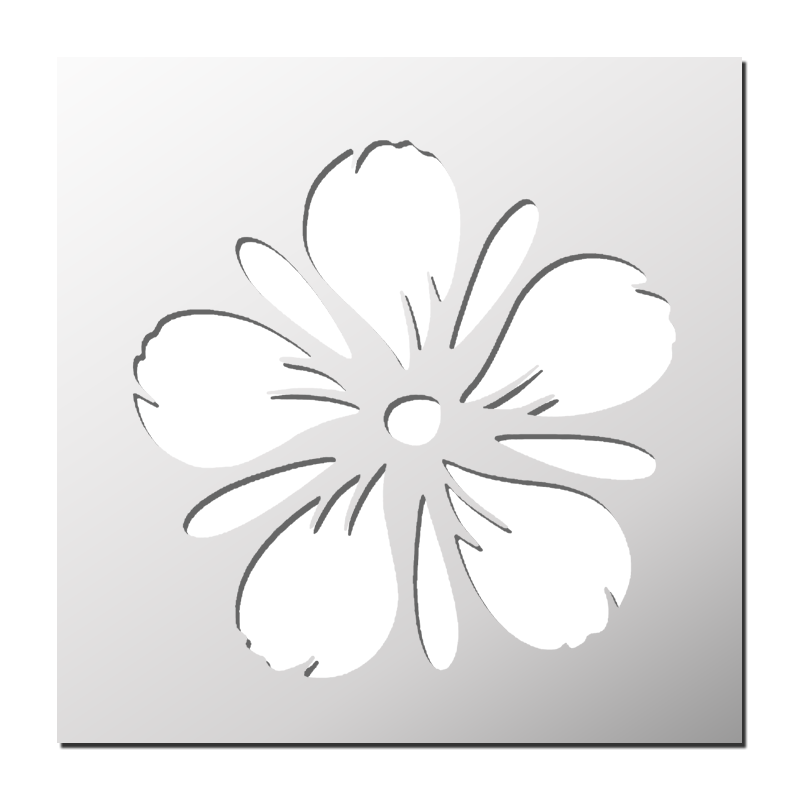
ВАЖНО: Если вы напечатали какие-либо буквы с замкнутой центральной областью, также называемой счетчиком, вам нужно будет соединить их с трафаретом, иначе они выпадут после того, как вы уберете трафарет с коврика для резки. Это такие буквы, как: а, е, о и р. Не существует установленного списка букв, потому что разные стили шрифта могут иметь или не иметь счетчики.
В моем дизайне есть счетчик даты. Я рекомендую увеличить масштаб для этой части. Я увеличил масштаб до 400%.
Нажмите «Фигуры» и выберите «Квадрат» (так же, как вы делали это для шаблона).
Разблокируйте свой квадрат и уменьшите его размер до тонкого прямоугольника. Щелкните и перетащите его на закрытую букву так, чтобы прямоугольник перекрыл внутреннюю часть буквы, а трафарет — снаружи буквы.
Теперь, выделив прямоугольник, зажмите клавишу Shift и выберите текст со счетчиком. Выбрав два, щелкните значок «Срез».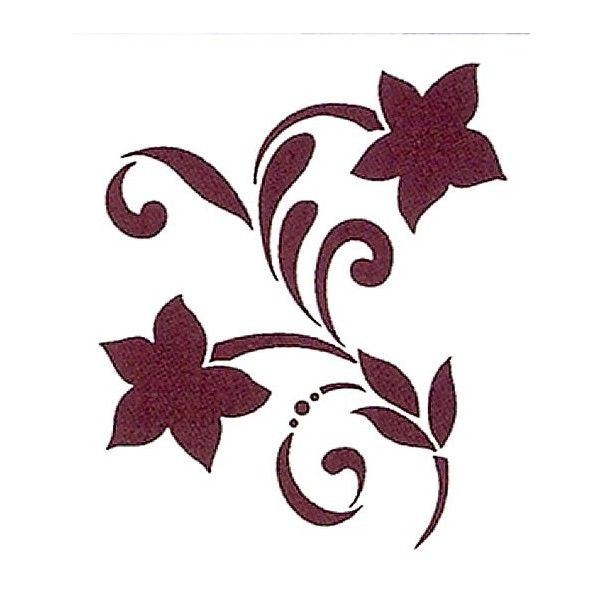
Четыре фрагмента Результаты появятся в верхней части панели «Слои». Вы можете удалить все слои, кроме текста, который вы хотите использовать в своем дизайне.
Теперь ваше письмо прикреплено к трафарету! Повторите эти шаги, если у вас есть несколько букв, которым нужно прикрепить центр к трафарету.
Вы можете продолжить и уменьшить масштаб, чтобы увидеть свой шаблон и дизайн. Чтобы убедиться, что добавленные элементы выровнены, нажмите «Выбрать все».
Нажмите «Выровнять», а затем «Отцентрировать по горизонтали».
Теперь еще раз нажмите «Выбрать все» вверху (если слои дизайна вашей монограммы еще не выбраны) и нажмите «Прикрепить». Это разрежет ваш трафарет на квадрат, чтобы помочь вам лучше выровнять его на деревянном знаке.
Не беспокойтесь о том, какой цвет Design Space изменит ваш трафарет, потому что вы вырезаете его из одного куска материала трафарета.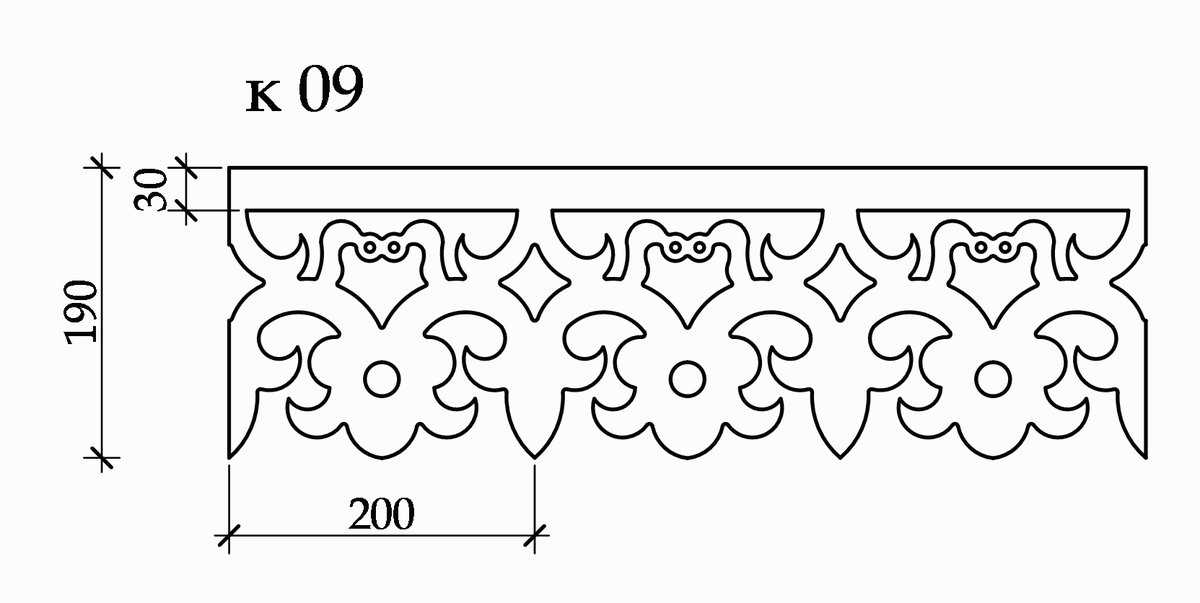 Выберите свою машину Cricut и нажмите «Создать».
Выберите свою машину Cricut и нажмите «Создать».
ШАГ 4: СОЗДАЙТЕ СОБСТВЕННУЮ НАСТРОЙКУ МАТЕРИАЛА И ВЫРЕЗАЙТЕ СВОЙ ДИЗАЙН
При использовании Cricut Maker 3 или Explore 3 вам будет предложено выбрать «Без коврика», «На коврике» или «Несколько способов». Поскольку сегодня мы не используем смарт-материалы, выберите «На мате» и нажмите «Продолжить».
На экране предварительного просмотра ничего не нужно менять, поэтому просто нажмите «Продолжить» в правом нижнем углу.
Трафаретный материал может быть немного сложным для резки, но я нашел отличную пользовательскую настройку, которая каждый раз давала мне чистый рез. Чтобы настроить собственные параметры материала, нажмите «Просмотреть все материалы».
Затем нажмите «Настройки материала» в левом нижнем углу.
Прокрутите окно до конца и нажмите «Добавить новый материал». Я называю свою настройку «Изготовление пластика».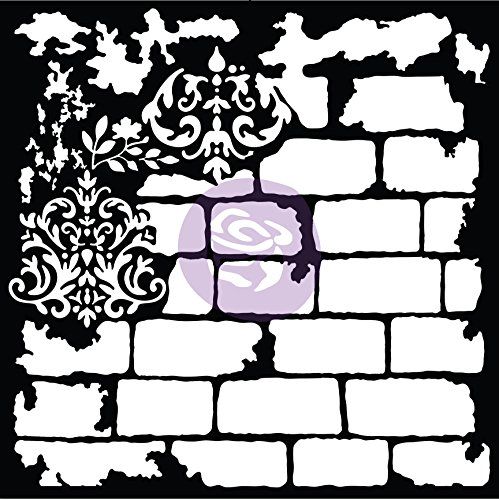 Щелкните Сохранить.
Щелкните Сохранить.
После нажатия кнопки «Сохранить» окно должно прокрутиться до нового параметра, который вы только что назвали. Если нет, найдите его в списке и нажмите «Изменить».
Я изменил Давление резки на 350 и Мультирез на 4x. Затем нажмите Сохранить.
Прокрутите вверх и нажмите X или прокрутите до конца и нажмите «Готово», чтобы выйти из экрана «Настройки пользовательских материалов». Еще раз нажмите «Просмотреть все материалы», найдите свой собственный материал и выберите его.
Обычно я рекомендую изменить давление на большее, но, поскольку в нашей настройке применяется максимальное давление, оставьте значение по умолчанию.
Пришло время положить пластик на липкий зеленый коврик. Я использовал свой Брайер, чтобы убедиться, что он лучше всего прилипает к коврику.
Вы готовы загрузить его в машину и смотреть, как он режется!
СОВЕТ: Если ваш коврик не новый или не очень липкий, я предлагаю использовать коврик Strong Grip Mat или малярную ленту, чтобы прижать Craft Plastic. Чистый коврик – залог успешной стрижки!
Чистый коврик – залог успешной стрижки!
Когда ваш многоразовый трафарет будет готов, нажмите на стрелки, чтобы выгрузить коврик. Переверните коврик и аккуратно отделите его от Craft Plastic.
СОВЕТ: Ваш скребок может быть полезен для удаления кусочков, прилипших к коврику. Не забывайте делать это медленно, чтобы не разорвать трафарет.
ШАГ 5: ИСПОЛЬЗУЙТЕ ВАШ МНОГОРАЗОВЫЙ ТРАФАРЕТ НА ЗАГОТОВКЕ ИЛИ ПОЛОТЕНЦЕ
КАК НАНЕСТИ ВАШ ТРАФАРЕТ НА ДЕРЕВЯННЫЙ ЗНАК:
После того, как вы сняли трафарет, все готово. сделать свое ремесло!
Помните, как всегда, безопасность превыше всего! Я рекомендую носить защитные перчатки, маску и защитные очки всякий раз, когда вы работаете с любым типом бытовой или промышленной химии. Кроме того, всегда соблюдайте все меры предосторожности, указанные на этикетке продукта, чтобы избежать возможных проблем.
Убедитесь, что вы находитесь в хорошо проветриваемом помещении для этой части.![]() Опять же, убедитесь, что область под и вокруг трафарета защищена от брызг. Нам понадобится съемный спрей Krylon Easy-Tack. Хорошо встряхните баллон и распылите на обратную сторону трафарета.
Опять же, убедитесь, что область под и вокруг трафарета защищена от брызг. Нам понадобится съемный спрей Krylon Easy-Tack. Хорошо встряхните баллон и распылите на обратную сторону трафарета.
Дайте трафарету высохнуть в течение 1 минуты, а затем поместите его на вывеску. Не забудьте учитывать поля, которые вы сделали, чтобы помочь вам выровнять дизайн на вывеске. Нажмите на все области, чтобы прикрепить трафарет к знаку.
После того, как ваш трафарет установлен, пришло время применить Mod Podge. Это поможет предотвратить растекание краски. Маленькой кистью нанесите Mod Podge на все области, которые вы планируете раскрасить. Нанесите его во всех направлениях на трафарет.
После того, как ваш Mod Podge будет полностью нанесен, ваш знак должен высохнуть в течение 1-2 часов. Все зависит от вашего местного климата и влажности!
Когда Mod Podge высохнет, пришло время нанести краску. Главное не наносить слишком много краски сразу, поэтому я рекомендую налить немного краски в лоток для краски или бумажную тарелку. Слегка промокните краску круглой поролоновой кистью и нанесите ее резкими движениями. Это означает, что держите кисть вертикально и продолжайте наносить мазки. Не используйте штрихи.
Слегка промокните краску круглой поролоновой кистью и нанесите ее резкими движениями. Это означает, что держите кисть вертикально и продолжайте наносить мазки. Не используйте штрихи.
После того, как вся краска нанесена, я оставил свой знак на 5 минут, а затем аккуратно снял трафарет.
Как дела?! Мой оказался отличным, но было несколько небольших улучшений. Я использовал маленькую тонкую кисть, чтобы подправить некоторые недостатки. Ваш трафарет оставит небольшую открытую область, где вы должны были соединить счетчики. Некоторым людям может понравиться внешний вид трафарета, но если вы хотите, вы можете использовать маленькую кисть, чтобы соединить эти области вручную.
КАК НАНЕСТИ ТРАФАРЕТ НА ПОЛОТЕНЦЕ:
Теперь давайте воспользуемся нашим трафаретом, чтобы сделать красивое кухонное полотенце.
Опять же, обязательно соблюдайте все правила безопасности, о которых я упоминал выше. Затем добавьте спрей Krylon Easy-Tack Repositionable Spray. Хорошо встряхните баллон и распылите на обратную сторону трафарета.
Хорошо встряхните баллон и распылите на обратную сторону трафарета.
Дайте трафарету высохнуть в течение минуты, а затем аккуратно прижмите его к кухонному полотенцу. Не забудьте прижать эти счетчики для лучшего нанесения краски.
Перед нанесением краски подложите под полотенце кусок плотной или пергаментной бумаги. Краска будет просачиваться, поэтому убедитесь, что под ней есть что-то, что ее впитает.
Выдавите небольшое количество краски для ткани в лоток для краски. Маленькой круглой поролоновой кистью нанесите немного краски на кисть. Резкими движениями, то есть прямо вверх и вниз, нанесите краску для ткани на кухонное полотенце.
СОВЕТ: Будьте осторожны, не нажимайте слишком сильно, иначе краска для ткани может растечься под трафаретом.
После нанесения краски на весь рисунок дайте краске и трафарету высохнуть в течение примерно 5 минут. Аккуратно снимите трафарет с кухонного полотенца.


